- Автор Jason Gerald [email protected].
- Public 2024-01-19 22:13.
- Соңғы өзгертілген 2025-01-23 12:24.
Бұл wikiHow сізге Windows компьютерлерінде орнатылған экрандағы мәтінді оқу мүмкіндігін жабуды және өшіруді үйретеді.
Қадам
2 бөлімнің 1 бөлігі: Баяндауыш терезесін жабу
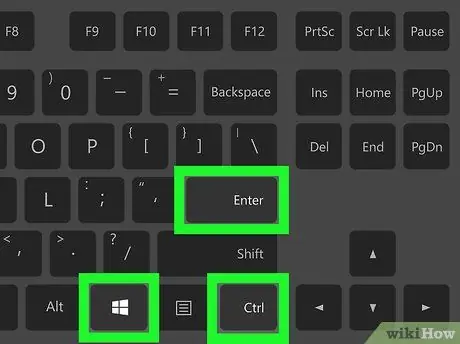
Қадам 1. Пернелер тіркесімін пайдаланыңыз
Егер сізде баяндауыш үшін арнайы пернелер тіркесімі болса (бұл параметр әдепкі бойынша қосылады), осы функция белсенді кезде Ctrl және Win пернелерін басып тұрып Enter пернесін басу арқылы баяндауышты жабуға болады. Осыдан кейін диктордың дауысы «диктордан шығады» деп айтады.
Егер пернелер тіркесімі жұмыс істемесе, осы әдіс бойынша келесі қадамды жалғастырыңыз
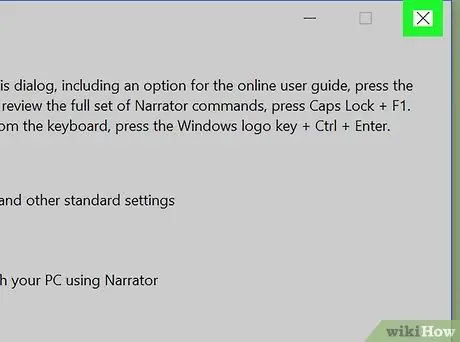
Қадам 2. Баяндауыш терезесін жабыңыз
Егер баяндауыш қосылған болса, «« түймесін басу арқылы бұл мүмкіндіктен шығуға болады. Баяндауыштан шығу «Баяндауыш» терезесінің төменгі жағындағы (немесе « X »Терезесінің оң жақ жоғарғы бұрышында).
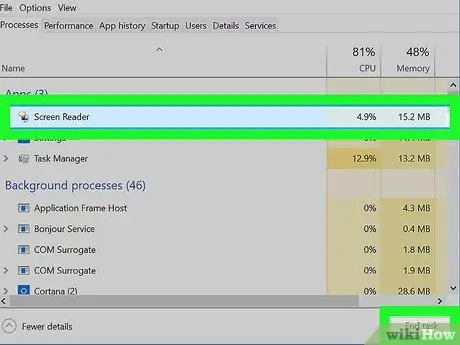
Қадам 3. Баяндамашыны күшпен жабыңыз
Егер диктор экранда көрсетілген мәтінді оқуды уақытында тоқтатпаса, бірақ сіз бұл туралы бірдеңе жасай алсаңыз, мына қадамдар арқылы мүмкіндікті жабыңыз:
- Ctrl+⇧ Shift+Esc пернелер тіркесімін басып, Task Manager бағдарламасын ашыңыз.
- «Опцияны табыңыз және басыңыз. Экран оқу құралы »« Процестер »қойындысындағы бағдарламалар тізімінде.
- Батырмасын екі рет басыңыз » Тапсырманы аяқтау »Терезенің төменгі оң жақ бұрышында орналасқан.
2 бөлімнің 2 бөлігі: Баяндауыш мүмкіндігін өшіру
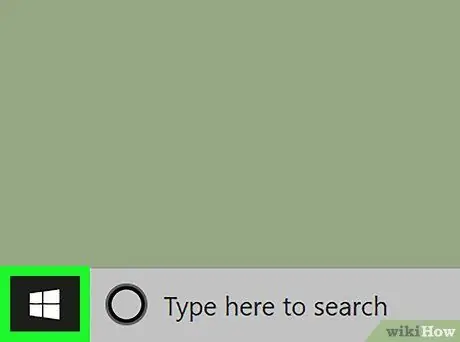
Қадам 1. «Бастау» мәзірін ашыңыз
Экранның төменгі сол жақ бұрышындағы Windows логотипін нұқыңыз.
Егер бұл функция әлі де жұмыс істеп тұрса, баяндауыш «Старт» мәзірі ашылғанда Cortana атауын қосқанда әр түрлі опцияларды хабарлайды. Сіз Cortana -ны баяндаушы оқитын дауысты енгізуді тыңдауға шақыра аласыз, сондықтан осы қадамға дейін баяндауыш мүмкіндігін жабу/өшіру жақсы
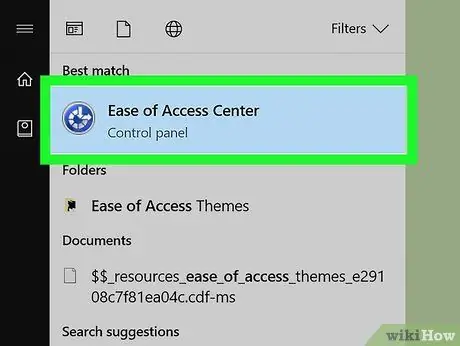
Қадам 2. «Қол жетімділік орталығы» терезесін ашыңыз
Қол жетімділікті енгізіңіз, содан кейін «Параметрлерді таңдаңыз. Қол жетімділік орталығы «Бастау» терезесінің жоғарғы жағында.
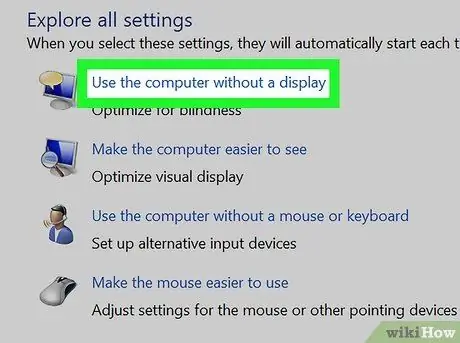
Қадам 3. Дисплей сілтемесіз компьютерді пайдалану түймешігін басыңыз
Бұл сілтеме беттің ортасындағы «Барлық параметрлерді зерттеу» айдарының астында орналасқан.
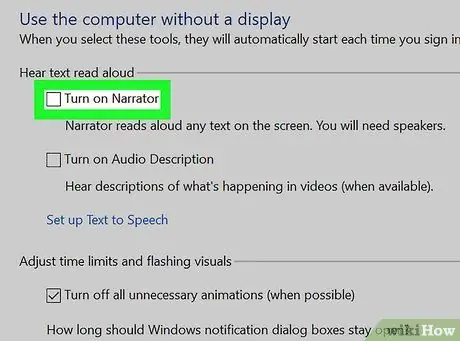
4 -қадам. «Баяндауышты қосу» құсбелгісін алып тастаңыз
Ол терезенің жоғарғы жағында. Бұл қадаммен сіз компьютерге кірген сайын баяндауыш функциясын қосудың қажеті жоқ екенін білдіресіз.
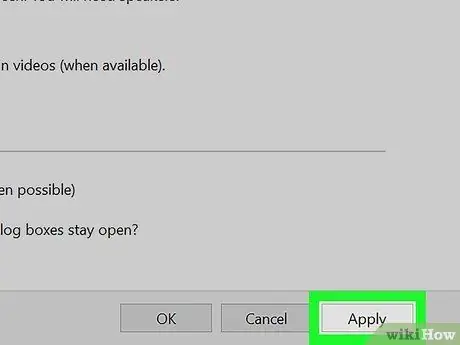
Қадам 5. Қолдану түймешігін басыңыз
Ол беттің төменгі жағында. Осыдан кейін параметрлер қолданылады.
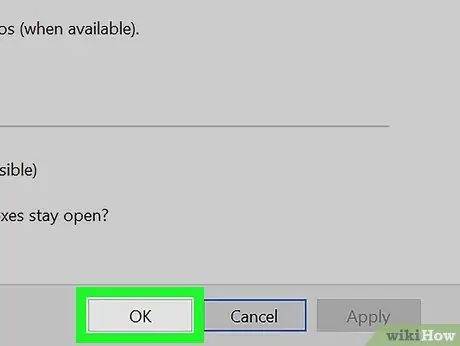
Қадам 6. OK түймесін басыңыз
Өзгерістер расталады және мәзір терезесі жабылады. Енді компьютерге кіргенде баяндауыш функциясы қайта қосылмайды.
Кеңестер
- Әдетте Ctrl+⊞ Win+↵ Enter пернелер тіркесімін қолдану арқылы баяндауыш функциясын өшіруге болады.
- Windows планшетінде баяндауыш функциясын жабу немесе одан шығу үшін Win түймесін және дыбыс деңгейін жоғарылату пернесін қатар басыңыз.






